Виправити проблему з неможливістю консолі адміністрування WSUS підключитися до сервера WSUS через Remote API
Різне / / April 05, 2023
Управління бізнесом або будь-якою професійною роботою, яка вимагає співпраці багатьох рук, може бути складним завданням. Щоб полегшити вам роботу, розроблено службу під назвою WSUS або Windows Server Update Services. Це сервер Windows, який допомагає планувати, керувати та розгортати оновлення, латки та виправлення для серверів Windows, клієнтських операційних систем та іншого програмного забезпечення Microsoft. Однак консоль адміністрування WSUS не може підключитися до сервера WSUS через віддалену помилку, яка виникає, якщо консоль Windows Update Services аварійно завершує роботу, може порушити заплановані дії. У цьому випадку помилка консолі WSUS, яка не може підключитися через пульт дистанційного керування, може залишатися невирішеною, і може бути важко отримати доступ до операцій за допомогою консолі. У статті наведено поради щодо виправлення помилки консолі apiwsus, яка не може підключитися. Повідомлення про помилку відображатиметься так: Помилка: Помилка підключення. Під час підключення до сервера WSUS сталася помилка. Продовжити читання →!

Зміст
- Як виправити консоль адміністрування WSUS, яка не може підключитися до сервера WSUS через Remote API
- Спосіб 1. Видалення файлу WSUS
- Спосіб 2: Збільште простір для зберігання
- Спосіб 3. Перезапустіть адміністративну консоль
- Спосіб 4: перезапустіть Node у консолі
- Спосіб 5: Перезапустіть службу
- Спосіб 6. Змініть ключі редактора реєстру
- Спосіб 7: Надайте дозволи обліковому запису користувача
- Спосіб 8: Збільште ліміт приватної пам’яті
Як виправити консоль адміністрування WSUS, яка не може підключитися до сервера WSUS через Remote API
Ось список методів усунення несправностей для виправлення помилки консолі apiwsus не вдається підключитися на вашому вікна ПК.
Спосіб 1. Видалення файлу WSUS
Найголовніший спосіб виправити помилку — видалити екземпляри файлу wsus у папці AppData. Система. Помилка IO.IOException може виникнути, якщо рукостискання не вдалося через неочікуваний формат пакета, і це можна відформатувати цим методом.
1. Використовувати панель пошуку унизу для пошуку %дані програми% папку та натисніть ВІДЧИНЕНО.
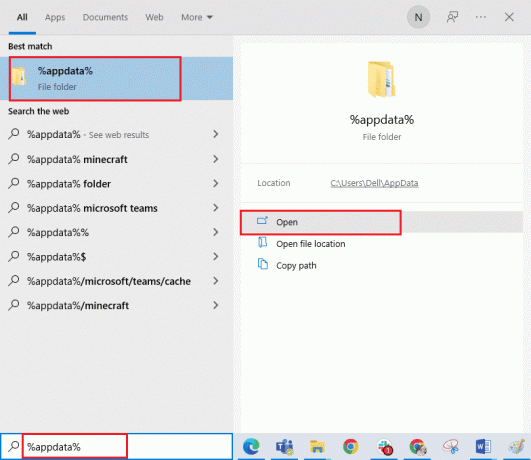
2. Перейдіть до MMC папку за допомогою Microsoft\MMC у Провіднику файлів.
3. Клацніть правою кнопкою миші на система. IO.IO.Виняток файл і натисніть на Видалити у розкривному списку.

Спосіб 2: Збільште простір для зберігання
Якщо на вашому комп’ютері недостатньо місця для зберігання, консоль адміністрування WSUS не може підключитися до WSUS може виникнути помилка сервера за допомогою віддаленого доступу, оскільки він може мати труднощі з отриманням інформації та виконанням функції. Щоб виправити помилку консолі apiwsus, яка не може підключитися, ви можете спробувати виконати вказівки за наведеним тут посиланням щоб збільшити обсяг пам’яті вашого ПК.

Читайте також:Увімкніть або вимкніть резервне сховище в Windows 10
Спосіб 3. Перезапустіть адміністративну консоль
Ще один спосіб виправити помилку - перезапустити адміністративну консоль. Це усуне всі збої та проблеми в консолі. Методи перезапуску консолі в системі Linux пояснюються в цьому розділі.
Варіант I: Debian або Ubuntu
Спосіб використання ОС Debian або Ubuntu для перезапуску адміністративної консолі описано в цьому розділі.
1. Відкрийте Термінал на вашому ПК з ОС Linux із Меню Пуск.

2. Введіть наступні команди одну за одною та натисніть Введіть ключ для перезапуску адміністративної консолі та її відповідних компонентів.
перезапуск реплікованої служби sudosudo service replicated-ui restartsudo service replicated-operator restart
3. авторизуватися до свого облікового запису адміністратора на сторінці, що перезапускається.
Варіант II: CentOS або RHEL або Fedora
Якщо ви використовуєте ОС CentOS, RHEL або Fedora, ви можете спробувати виконати інструкції, наведені в цьому розділі, щоб виправити помилку консолі WSUS, яка не може підключитися через пульт дистанційного керування.
1. Від меню «Пуск»., відкрийте Термінал на комп’ютері з ОС Linux.
2. Введіть наступну команду та натисніть Введіть ключ щоб перезапустити адміністративну консоль.
sudo systemctl restart replicated replicated-ui replicated-operator
3. Використовуйте свій облікові дані для входу щоб увійти у свій обліковий запис адміністратора.
Спосіб 4: перезапустіть Node у консолі
Як альтернативний підхід для усунення всіх збоїв і проблем підключення та виправлення адміністрування WSUS консолі неможливо підключитися до сервера WSUS через віддалену помилку, ви можете спробувати перезапустити вузол на консолі за допомогою ПК.
1. Натисніть на значок запуску на вашому сервері WSUS і натисніть на Усі програми варіант.
2. Натисніть на Інструменти адміністрування а потім натисніть на Служби оновлення Windows Server щоб отримати доступ до Консоль адміністрування Wsus.

3. Перейти до Здоров'я системи а потім перейдіть до Вузли сторінки.
4. Виберіть конкретний вузол сервера PPM і натисніть на Перезапустіть кнопку.
5. Ви можете вибрати додаткові функції, такі як повторне розміщення папки вмісту, і натиснути на в порядку кнопку для перезапуску вузла.
Читайте також:Виправити помилку «Не вдалося підключитися до служби оновлення» в Windows 10
Спосіб 5: Перезапустіть службу
Щоб виправити помилку консолі apiwsus, не вдається підключитися, ви можете спробувати перезапустити службу, пов’язану зі службами Windows Update.
Варіант I: служба IIS
Як перший варіант, ви можете спробувати перезапустити IIS або інформаційну службу Інтернету на своєму ПК.
1. Натисніть Ключ Windows, шукайте Панель управління додаток і натисніть ВІДЧИНЕНО.

2. Виберіть Категорія варіант в Переглянути за у спадному меню та натисніть на Програми варіант.
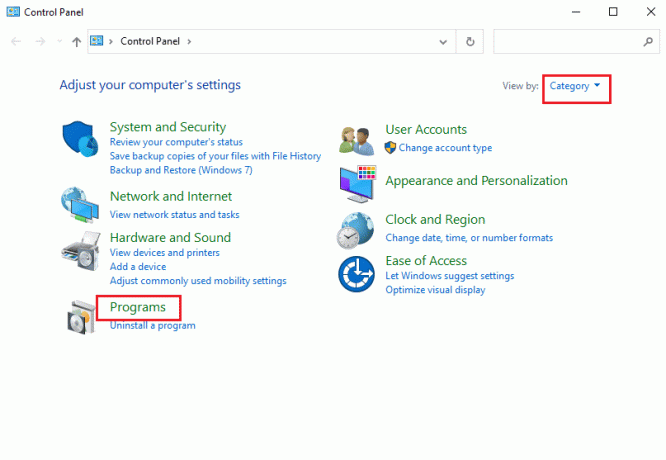
3. Натисніть на Програми та функції варіант.
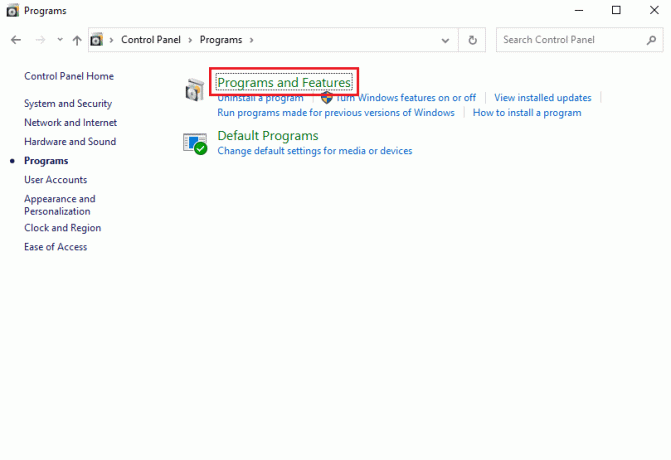
4. Натисніть на Увімкнення та вимкнення функцій Windows на лівій панелі вікна.
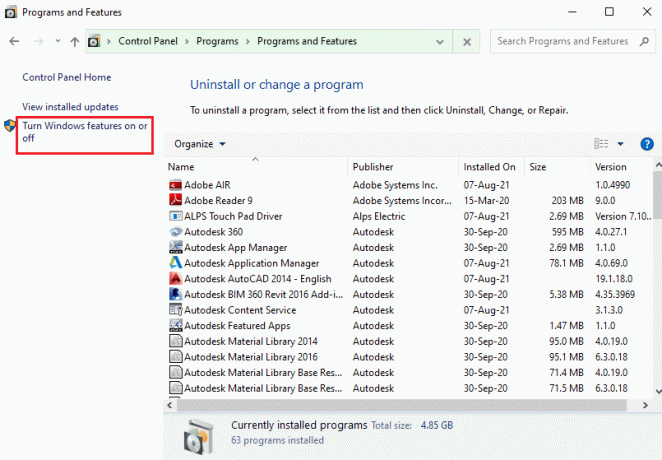
5. Виберіть Інформаційні служби Інтернету функцію, розгорніть і виберіть всі папки у функції та натисніть на в порядку кнопку.
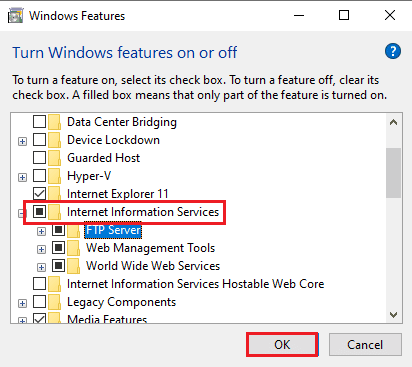
Варіант II: Служби оновлення
Другий спосіб виправити консоль адміністрування WSUS, яка не може підключитися до сервера WSUS через віддалену помилку, полягає в оновленні служб за допомогою командного рядка з підвищеними правами на вашому ПК за допомогою каталогу Інструменти.
1. Використовувати панель пошуку шукати Командний рядок і натисніть на Запустити від імені адміністратора варіант.

2. Натисніть на Так кнопку на UAC вікно підказки для запуску програми з правами адміністратора.
3. Введіть наступне команда і натисніть Введіть ключ щоб змінити каталог на Інструменти каталог.
Компакт-диск «C:\Program Files\Update Services\Tools»

4. Введіть наступне команда і натисніть Введіть ключ щоб інсталювати службову службу WSUS.
wsusutil.exe після встановлення / обслуговування
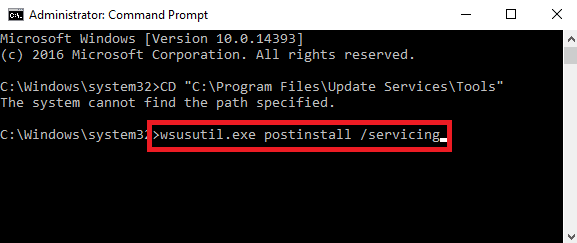
5. Перезапустіть адміністративної консолі, виконавши кроки, описані раніше.
Варіант III: Служба SQL
Програма SQL-сервера на комп’ютері може бути пошкоджена, і її потрібно перезапустити, щоб виправити помилку. Дотримуйтеся вказівок у розділі, щоб перезапустити цю службу, щоб виправити помилку консолі WSUS, яка не може підключитися через пульт дистанційного керування.
1. Натисніть на старт на сервері WSUS виберіть Усі програми і натисніть на Microsoft SQL Server програма.
2. Перейдіть до Інструменти конфігурації і натисніть на Диспетчер конфігурації SQL Server варіант.
Примітка: Диспетчер конфігурації SQL Server — це оснащення для програми Microsoft Management Console.
3. Натисніть на Так кнопку на UAC вікно підказки для надання дозволу.
4. Натисніть на Служби SQL Server на лівій панелі та клацніть правою кнопкою миші на SQL Server (MSSQLServer) в Результати панель.
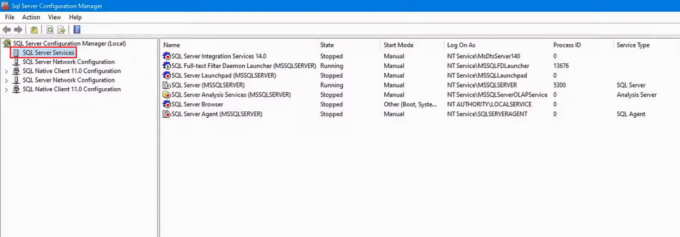
5. Натисніть на Перезапустіть а потім натисніть на в порядку після перезапуску служби.
Читайте також:4 способи розділити рядок роздільником у SQL
Спосіб 6. Змініть ключі редактора реєстру
Ключі ContentDir і TargetDir є основними причинами роботи адміністративної консолі WSUS. Ви можете спробувати змінити або скинути ключі в редакторі реєстру, щоб виправити консоль адміністрування WSUS, яка не може підключитися до сервера WSUS через віддалену помилку.
Примітка: Зробити резервне копіювання ключів реєстру для відновлення попередніх налаштувань у разі помилок вручну під час модифікації.
1. Пошук для Редактор реєстру використовуючи панель пошуку на дні.

2. Перейдіть до Налаштування каталог, дотримуючись розташування шлях як дано.
Computer\HKEY_LOCAL_MACHINE\SOFTWARE\Microsoft\Update Services\Server\Setup

3. Клацніть правою кнопкою миші на Contentdir і натисніть на Видалити варіант.

4. Натисніть на Так кнопку на Підтвердьте видалення значення вікно.

5. Так само видаліть TargetDir значення ключа в розташуванні каталогу, дотримуючись наведених вище інструкцій.
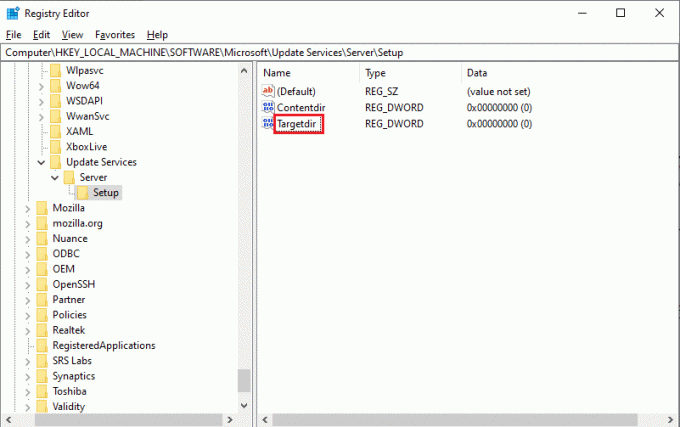
Спосіб 7: Надайте дозволи обліковому запису користувача
Якщо обліковому запису користувача на вашому комп’ютері не надано контроль для зміни вмісту сервера, може виникнути помилка: apiwsus console error unable to connect. Ви можете спробувати надати дозвіл або повний доступ обліковим записам користувачів для доступу до каталогу WSUSContent.
1. Натисніть Клавіші Windows + E одразу відкрити Windows Explorer і перейдіть до WSUSContent папку, дотримуючись шляху розташування.
C:\Windows\WSUS\WSUSContent

2. Клацніть правою кнопкою миші на WSUSContent папку та натисніть на Властивості параметр у списку.
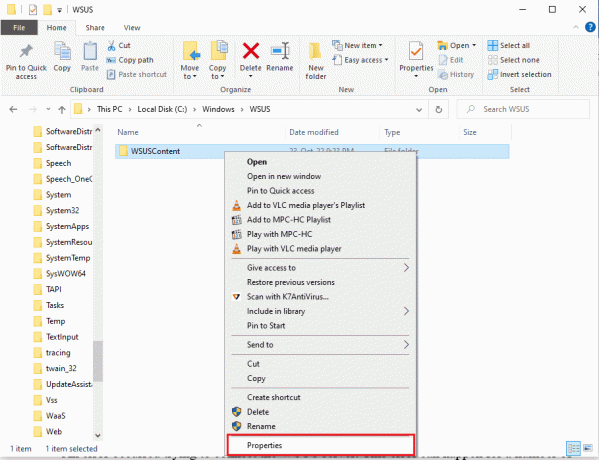
3. Перейдіть до Безпека виберіть обліковий запис користувача в Група або ім'я користувача і натисніть на Редагувати… кнопку.

4. Поставте галочку Повний контроль варіант в Дозволити і натисніть на Застосувати кнопку.
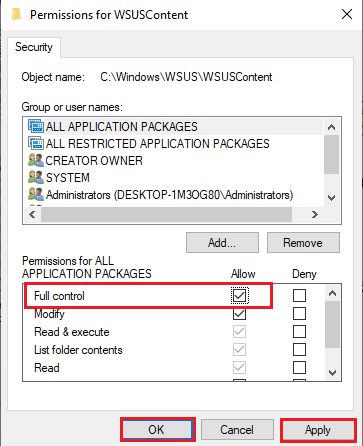
5. Натисніть на Так кнопку на Безпека Windows вікно.
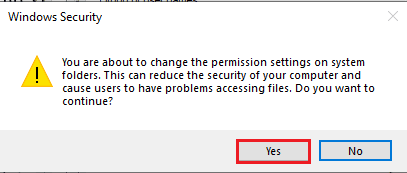
6. Натисніть на в порядку на всіх вікнах, щоб закрити їх.
7. Таким же чином дотримуйтесь інструкцій, щоб надати Повний контроль дозвіл на наступні папки у відповідних розташуваннях.
- темп папку в C:\Windows\Temp Місцезнаходження.
- темп папку в C:\temp Місцезнаходження.
- Веб-сервіси папку в C:\Program Files\Update Services\WebServices Місцезнаходження.
Читайте також:Що таке сервер DLNA і як його увімкнути в Windows 10?
Спосіб 8: Збільште ліміт приватної пам’яті
Обмеження приватної пам’яті WsusPool має становити 10 ГБ або 3000 кінцевих точок для ефективного функціонування. Щоб виправити консоль адміністрування WSUS, яка не може підключитися до сервера WSUS через віддалену помилку, можна спробувати зняти обмеження обмеження пам’яті в диспетчері IIS.
1. Відкрийте Менеджер IIS на вашому ПК за допомогою панель пошуку.
2. Перейдіть до Пули додатків варіант в Зв'язки список.
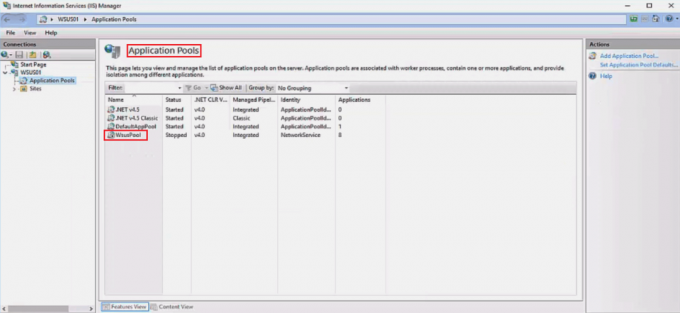
3. Виберіть WsusPool послугу в списку та натисніть на Переробка… варіант в Дії панель.
Примітка: Крім того, ви можете клацнути правою кнопкою миші на WsusPool послуги, натисніть на Розширені налаштування… і встановіть обмеження пам’яті на 0 щоб збільшити граничне значення до нескінченності.
4. Зніміть прапорець Використання приватної пам'яті (у КБ) в Максимум на основі пам'яті і натисніть на Далі кнопку.
5. Переконайтеся, що Регулярні проміжки часу вибрано опцію в Налаштувати події переробки і натисніть на Закінчити кнопку.
6. Клацніть правою кнопкою миші на WsusPool пункт в Пули додатків і натисніть на старт у спадному меню.
7. Перезапустіть консолі WSUS, використовуючи кроки, описані раніше.
Рекомендовано:
- Як скасувати підписку на Jobcase
- Виправте помилку AppHangB1 у Steam
- Що таке серйозні помилки в секунду? Як це виправити
- Виправлення IP-адреси сервера не вдалося знайти в Windows 10
Способи виправлення Консоль адміністрування WSUS не може віддалено підключитися до сервера WSUSпитань пояснюються в статті. Повідомте нам, який із цих методів допоміг у виправленні помилки консолі WSUS, яка не може підключитися через пульт дистанційного керування. Будь ласка, залишайте свої пропозиції та запити в розділі коментарів нижче, щоб ми відповіли.

Ілон Декер
Ілон є автором технічних питань у TechCult. Він пише практичні посібники вже близько 6 років і охопив багато тем. Він любить висвітлювати теми, пов’язані з Windows, Android, а також останні хитрощі та поради.



